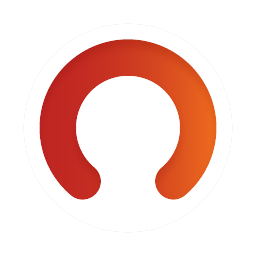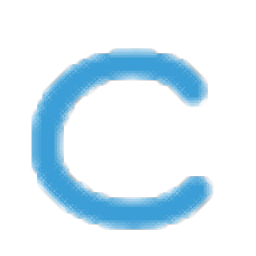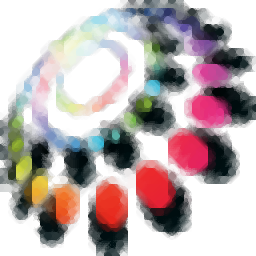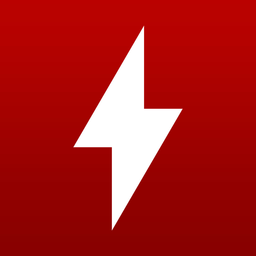Chris-PC CPU Booster(CPU优化软件)
v1.10.12 免费版大小:4.95 MB 更新:2024/12/11
类别:系统软件系统:WinXP, Win7, Win8, Win10, WinAll
分类分类

大小:4.95 MB 更新:2024/12/11
类别:系统软件系统:WinXP, Win7, Win8, Win10, WinAll
Chris-PC CPU
Booster是一款CPU进程优化工具,通过这款工具优化CPU进程可以提升计算机性能,许多在计算机上玩游戏的用户通常会在启动游戏之前关闭尽可能多的程序,这样做的原因是为了避免这些应用程序占用CPU运行和内存,借助Chris-PC
CPU
Booster,这些游戏将提升为“高处理器”优先级设置,并分配给具有更多可用功能的处理核心,这可以通过指示处理器在运行的所有其他应用程序上给予最多的关注来使游戏运行更快;您可以使用它轻松提高帧速率,并缓慢地减少地图加载和图形加载的延迟;该软件不仅适用于游戏,还适用于其它需要大量处理能力的应用程序,例如视频编辑和照片编辑软件通常需要快速处理器,Chris-PC
CPU Booster可使这些应用程序运行得更快并减少处理编辑的时间,快下载使用Chris-PC CPU
Booster加速您的游戏,视频/照片编辑,数据库和其它处理器密集型应用程序。
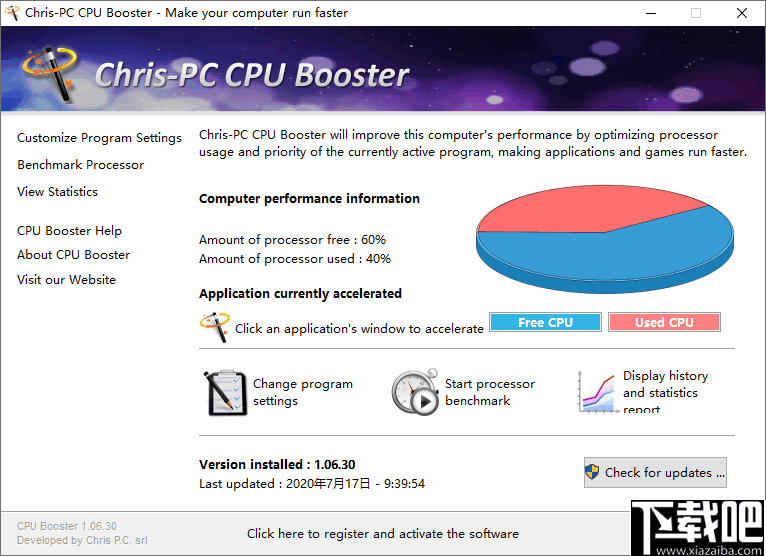
1、可以调整前台和活动应用程序的处理器优先级设置,以保持计算机的稳定性,但更多地侧重于计算机性能。
2、当检测到多核处理器时,Chris PC CPU Booster还会自动在使用最少的处理器核上运行应用程序和游戏。
3、确保正确使用计算机上的所有处理核心,并为应用程序提供尽可能多的运行电源。
4、监视应用程序的当前活动,并为应用程序分配适当的处理核心,以确保基本运行状态。
5、允许更多线程和处理能力以使应用程序运行更快。
6、为防止多个应用程序同时加速,请确保只有一个应用程序具有最高处理器优先级。
7、添加了新的处理器基准,以估计计算机处理器的速度和稳定性。
8、现在支持Windows主题和自定义颜色,以及多达192种DPI字体和图形缩放。
1、它与Windows 10,Windows 8,Windows 7,Windows Vista,Windows XP,Windows Server 2012,Windows Server 2008和Windows Server 2003完全兼容。不再支持Windows 95、98,me和NT的早期版本。 。
2、与Windows 10,Windows 8,Windows 7,Windows Vista,Windows Server 2012和Windows Server 2008的所有32位和64位版本完全兼容。该软件已在64位平台上经过全面测试,以确保完全兼容。它还与Windows XP和2003的32位版本完全兼容。
3、新的应用程序加速引擎运行速度更快,并支持将处理器优先级从低设置为高。阻止列表功能也已添加,以允许用户阻止应用程序加速。
4、新的理想处理器设置自动将应用程序设置为使用未充分利用的处理器内核。
5、整个软件已被完全重写,并且此版本的Chris PC CPU Booster中没有使用旧代码。
6、新的和改进的现代用户界面易于使用且直观,并符合Windows用户界面准则。
7、该软件支持多种语言和所有可见文本的翻译,因此全世界的用户都可以使用其母语的Chris PC CPU Booster。
8、无需访问我们的网站,即可直接从应用程序中下载和安装软件更新。
打开Chris-PC CPU Booster
在您的计算机上执行下列操作之一:
如果Chris-PC CPU Booster未运行,请单击“开始”,指向“所有程序”或“程序”,再单击“ Chris-PC CPU Booster”,然后单击“ Chris-PC CPU Booster”。
如果Chris-PC CPU Booster正在运行但已最小化,请右键单击通知区域(计算机屏幕右下方,系统时钟附近)中的Chris-PC CPU Booster托盘图标,然后单击“打开Chris-PC CPU Booster”。
笔记
除非您在软件中更改设置,否则Chris-PC CPU Booster会在Windows启动时自动运行。
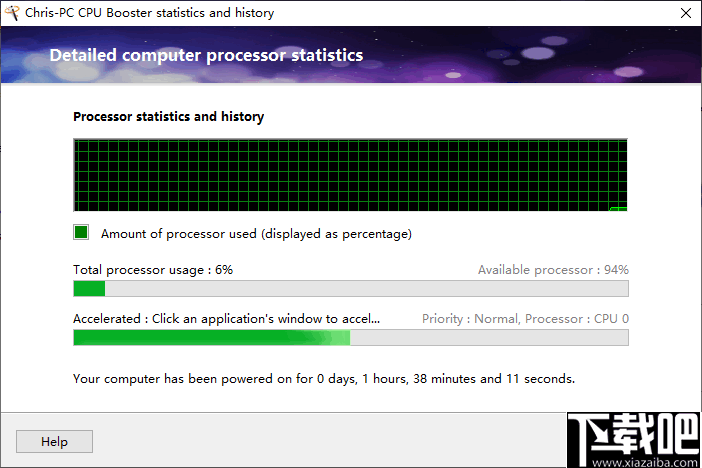
使用Chris-PC CPU Booster
Chris-PC CPU Booster的主窗口显示处理器使用情况以及当前活动和加速的应用程序。它还允许您更改设置,运行基准测试并查看详细的处理器统计信息。您还可以从此处立即查找并下载软件更新。
计算机性能信息
在这里,您将看到计算机可用的处理器(CPU)使用量,以及当前用作可读值和饼图的处理器使用量。您还将看到当前活动和加速的应用程序,以及其标题文本,Windows类名称,文件名及其关联的图标。这些值和图形实时更改,使您可以直观地看到计算机的性能。
更改选项和设置。单击此按钮可以更改Chris-PC CPU Booster的运行方式。
运行处理器基准测试。单击此按钮可以测试计算机处理器的速度和可靠性。
查看统计信息和历史记录报告。单击此按钮以查看详细的处理器统计信息。
检查更新。单击此按钮以查找并安装软件更新。
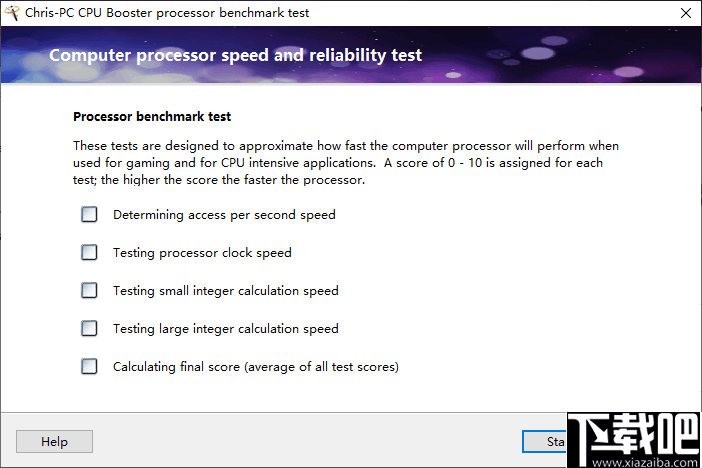
更改处理器性能设置
这些设置确定应用程序将使用的加速级别。这些值确定分配给应用程序的处理器优先级,该值越高,处理器对该应用程序赋予的优先级越高。在计算机上打开程序时,前台(活动)应用程序将加速。当您切换到另一个应用程序或游戏时,该应用程序将被加速,并且旧应用程序将被设置回其原始处理器优先级。这不断确保前台应用程序始终具有最高优先级,并且运行速度更快。
处理器优先级设置:此值确定应用程序将运行的速度。选择高于正常或较高将指示处理器使应用程序运行更快,选择低于正常或较低将导致应用程序运行缓慢。例如,如果您的游戏运行缓慢,则可以通过将应用程序的优先级设置为“高”来增加专用于该游戏的处理器能力。另外,某些较旧的游戏或仿真器可能运行得太快,将处理器优先级设置为“低”会减慢应用程序在快速计算机上的正常运行。
在可用的最快处理器核心(多核处理器)上运行应用程序。此值确定Chris-PC CPU Booster是否将指示Windows CPU调度程序尝试在特定处理器内核上运行该应用程序。应用程序和游戏也将利用其他处理器内核,但将这种理想的处理器指定为执行的主要点。 Chris-PC CPU Booster每两分钟将确定当前活动应用程序的理想处理器并将其设置为使用最少的处理器核心;这将确保应用程序和游戏能够利用未被充分利用的处理器内核。 Windows CPU调度程序可能需要几分钟,然后才能根据应用程序的CPU使用率和空闲状态设置理想的处理器。默认值已选择,并且仅在安装了多核处理器的计算机上工作。
重启。单击此按钮可将所有设置和高级设置恢复为出厂默认值。
单击以更改高级设置。单击此按钮可以更改更多设置。
笔记
要使用此软件更改设置,您必须是管理员或Administrators组的成员。
如果加速,某些应用程序可能会冻结或崩溃,您可以使用Chris-PC CPU Booster应用程序阻止列表阻止它们。
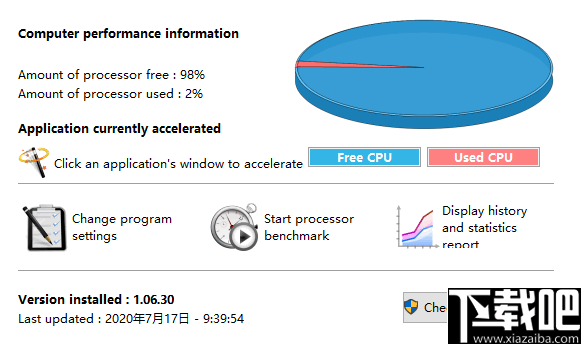
更改高级处理器性能设置
这些高级设置确定阻止加速哪些应用程序,以及软件的外观和功能。
Chris-PC CPU Booster应用程序阻止列表。此列表包含被阻止加速的应用程序。当您安装Chris-PC CPU Booster时,已经包含了许多应用程序。我们添加了这些应用程序和系统文件,以防止Chris-PC CPU Booster加速它们。其背后的原因是,这些应用程序中有许多是无法从加速中受益的系统任务,并且可能导致正在加速的应用程序之间不断切换。该列表可以包含以#字符开头的Windows类名称,并且可以包含要阻止的应用程序的文件名或标题栏标题。如果您在加速应用程序或游戏时发现问题,则可能希望将其添加到此阻止列表中,以防止应用程序加速。
更改Chris-PC CPU Booster加载和任务栏图标设置
这些视觉设置确定启动Windows时是否加载任务栏图标及其外观。
Windows启动时自动运行Chris-PC CPU Booster。此值确定启动Windows时是否将运行Chris-PC CPU Booster。默认值被选中,这意味着当Windows启动时Chris-PC CPU Booster将运行,并且应用程序加速将自动发生。如果未选择此选项,则需要手动启动Chris-PC CPU Booster才能进行应用程序加速。
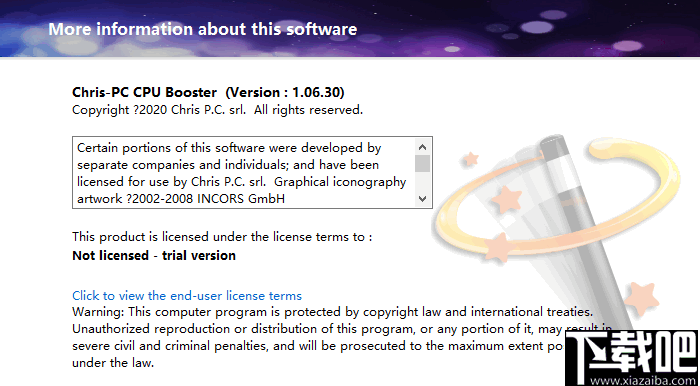
显示动画的Chris-PC CPU Booster托盘图标。此值确定Chris-PC CPU Booster是否将显示Chris-PC CPU Booster动画托盘图标。选择默认值;这意味着Chris-PC CPU Booster将在计算机屏幕的右下角显示动画托盘图标。该任务栏图标应用程序使用的内存很少,CPU资源几乎为零。但是,它可以直观地指示您的计算机当前正在使用多少处理器。如果未选择此选项,则Chris-PC CPU Booster将不会显示任务栏图标。即使托盘图标不可见,应用程序加速仍将发生。
颜色。这些值确定Chris-PC CPU Booster托盘图标元素的颜色,所有这些元素都可以完全自定义为您指定的任何颜色。默认值是蓝色作为背景色,深绿色为网格颜色,白色为条形颜色。
笔记
要使用此软件更改设置,您必须是管理员或Administrators组的成员。
将应用程序添加到阻止列表
这使您可以将应用程序添加到不想加速的阻止列表中。我们包含许多Windows系统任务,这些任务无法从加速中受益,也可以中断其他应用程序的加速。除非确实需要加速这些系统任务,否则应将这些块留在原处。某些应用程序和游戏在加速时会冻结或减慢速度。此阻止列表功能使Chris-PC CPU Booster可以加速除添加到阻止列表之外的所有其他应用程序。阻止列表不是静态的,当您下载并安装新版本的Chris-PC CPU Booster时,我们会定期向阻止列表中添加已报告给我们的有问题的新应用程序和游戏。
通过Windows类名阻止应用程序:这使您可以使用Windows类名阻止应用程序。 Windows类名以#字符开头,您也可以输入部分类名,任何与该部分搜索匹配的内容都将被阻止加速。例如,如果您输入“ #Win”;它将阻止包含Windows类名#Win的任何应用程序,也将阻止具有Windows类名'#Windows'的应用程序。
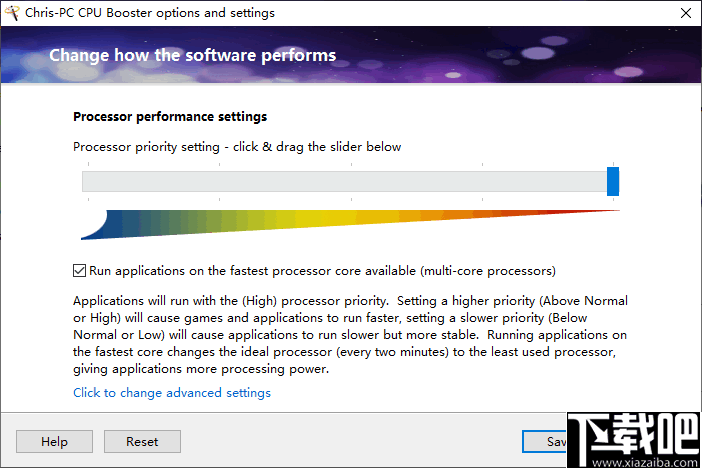
通过标题栏标题阻止应用程序:这使您可以使用标题栏标题阻止应用程序。您可以输入部分标题栏标题,并且与该部分搜索匹配的所有内容都将被阻止加速。例如,如果您输入“ Explorer”;它将阻止包含标题栏标题浏览器的任何应用程序,也将阻止“ Internet Explorer”之类的应用程序。
按文件名阻止应用程序:这使您可以按文件名阻止应用程序。您可以输入部分文件名或整个完整路径,与该部分搜索匹配的所有内容都将被阻止加速。例如,如果您输入“ run.exe”;这将阻止任何包含文件名run.exe的应用程序,也将阻止诸如“ winrun.exe”之类的应用程序。
被阻止的应用程序的描述:此可选字段允许您输入显示在应用程序阻止列表中的描述性标题;这使您可以记住为什么阻止了该应用程序。 自动填充。单击此按钮可以自动使用Windows类名称,标题栏标题和文件名填写所有阻止列表字段。这使您可以轻松查找和阻止有问题的应用程序,已经被阻止的应用程序将无法获得此信息。只需单击您要阻止的应用程序窗口,然后单击“自动填充”按钮,即可将信息输入Chris-PC CPU Booster。
Central Brain Identifier 系统软件398 KB官方版
详情Hot CPU Tester Pro 系统软件1.63 MB4.4.1 官方版
详情Ryzen Controller(解锁锐龙功耗墙软件) 系统软件71.6 MBv2.3.0 官方版
详情CPU Cooling Master(CPU散热大师) 系统软件1.16 MBv1.6.8.8 官方版
详情cpu使用率降低软件 系统软件114 KBv1.3 绿色版
详情飞儿云CPU限速工具 系统软件444 KBv1.0 绿色版
详情CPU Monitor Gadget(CPU监视器) 系统软件1.9 MBv1.4 官方版
详情Chris-PC CPU Booster(CPU优化软件) 系统软件4.95 MBv1.10.12 免费版
详情HWMonitor 系统软件695 KB1.4.0.0 绿色版
详情Intel Processor ID Utility 系统软件3.92 MB5.70 简体中文版
详情Intel Extreme Tuning Utility 系统软件41.26 MB6.2.0.24 官方版
详情ThrottleStop 系统软件629 MB8.40 官方版
详情SpeedFan 系统软件2.93 MB4.52 官方版
详情XScaleCtrl 系统软件181 KB1.5.0 官方版
详情CPU Info 多语言版 系统软件951 KB1.0.0 官方版
详情Sinner CPUSpy 系统软件55 KB1.0.0 官方版
详情CPUIdle Extreme 系统软件659 KB7.5 官方版
详情Intel Processor Frequency ID Utility 系统软件404 KB7.2 官方版
详情MyCPU 系统软件50 KB1.13g 官方版
详情CPUFSB 系统软件1.01 MB2.2.18 官方版
详情点击查看更多
CPUIdle Extreme 系统软件659 KB7.5 官方版
详情CPU检测超频工具 系统软件525 KB4.9.4.32 官方版
详情BITS 系统软件706 KB1.1 官方版
详情WCPUID 3.3 Build 1092 系统软件238 KB1.0.0 官方版
详情CPUFSB 系统软件1.01 MB2.2.18 官方版
详情睿频加速技术监视器 系统软件21.4 MB2.6.2.0 官方版
详情CPU Info 多语言版 系统软件951 KB1.0.0 官方版
详情Sinner CPUSpy 系统软件55 KB1.0.0 官方版
详情Waterfall Pro(cpu降温程序) 系统软件1.23 MB1.0.0 官方版
详情CBiD Beta5 Build a 系统软件281 KB1.0.0.5 官方版
详情OpenGL Extensions Viewer 系统软件1.41 MB3.15 官方版
详情Black Hole Benchmark 系统软件1.51 MB1.0.0.0 官方版
详情CPUInfo 系统软件318 KB2.1.4 官方版
详情TThrottle 系统软件10.26 MB7.1.6.0 官方版
详情CPU Load in Tray 系统软件365 KB1.3b 官方版
详情MyCPU 系统软件50 KB1.13g 官方版
详情Intel Processor Frequency ID Utility 系统软件404 KB7.2 官方版
详情英特尔处理器检测 系统软件835 KB2.5 官方版
详情XScaleCtrl 系统软件181 KB1.5.0 官方版
详情RMCLOCK 系统软件625 KB2.3.5.0 官方版
详情点击查看更多
有牛牛的棋牌游戏2025 休闲益智61.5MBv7.2.0
详情欢乐拼三张好友房2025 休闲益智61.5MBv7.2.0
详情宁波游戏大厅奉化双扣2025 休闲益智61.5MBv7.2.0
详情时光娱乐6.1.0版2025 休闲益智61.5MBv7.2.0
详情时光娱乐6.1.2版2025 休闲益智61.5MBv7.2.0
详情欢乐拼三张手游2025 休闲益智61.5MBv7.2.0
详情欢乐拼三张无限金币无限钻石2025 休闲益智61.5MBv7.2.0
详情牛牛最新版2025 休闲益智61.5MBv7.2.0
详情真钱牛牛2025 休闲益智61.5MBv7.2.0
详情玩钱游戏牛牛2025 休闲益智61.5MBv7.2.0
详情欢乐拼三张无限钻石2025 休闲益智61.5MBv7.2.0
详情网络牛牛游戏2025 休闲益智61.5MBv7.2.0
详情牛牛游戏中心联机2025 休闲益智61.5MBv7.2.0
详情欢乐拼三张软件2025 休闲益智61.5MBv7.2.0
详情欢乐拼三张手机单机2025 休闲益智61.5MBv7.2.0
详情牛牛游戏正版2025 休闲益智61.5MBv7.2.0
详情有牛牛的游戏2025 休闲益智61.5MBv7.2.0
详情欢乐拼三张免费游戏2025 休闲益智61.5MBv7.2.0
详情爱玩棋牌2025安卓最新版 休闲益智61.5MBv7.2.0
详情欢乐拼三张竖屏2025 休闲益智61.5MBv7.2.0
详情点击查看更多